Saiu a terceira atualização da atual distribuição LTS da Canonical: o Ubuntu 16.04.3. Conheça as novidades e descubra como atualizar ou onde baixar a distro.
- Como ativar o Canonical Livepatch Service no Ubuntu
- Ubuntu Touch OTA-13 lançado com suporte a OnePlus 3, 3T e Xperia
- Disponível Kernel Live Patch para o Ubuntu 18.04 e 16.04 LTS
- Canonical lançou atualizações do kernel para Ubuntu 18.04 e 16.04
- Lançado um Kernel Live Patch para o Ubuntu 18.04 e 16.04
As versões LTS do Ubuntu vêm com 5 anos de atualização contínua de pacotes, correções de erros, melhorias de hardware e patches de segurança.
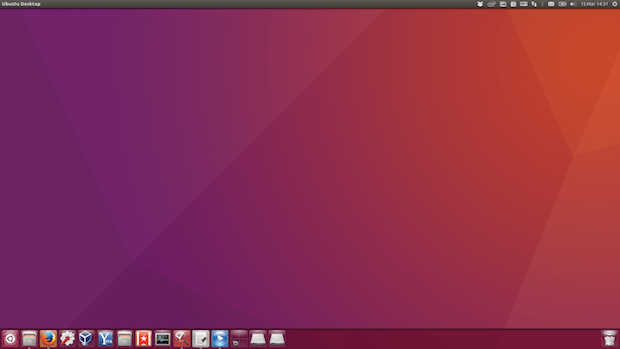
Uma sub versão do sistema como o 16.04.3 é uma edição atualizada da imagem de instalação LTS que traz todas as atualizações, disponibilizadas desde o lançamento base. Isso ajuda a reduzir o número de pacotes e patches que um usuário deve baixar após a instalação.
Alguns lançamentos desse tipo também são enviados com uma nova pilha de habilitação de hardware (HWE). Isso é composto por uma recente versão do kernel do Linux, drivers de gráficos (incluindo mesa 17 ) e servidor de exibição.
Novidades do Ubuntu 16.04.3 LTS
A pilha de hardware atualizada no Ubuntu 16.04.3 LTS traz o kernel Linux 4.10 com ele. Este é o mesmo kernel disponível no lançamento Ubuntu 17.04 .
Tal como acontece com todas as atualizações do kernel, isso oferece suporte de hardware melhorado, particularmente para dispositivos mais recentes, bem como melhorias de desempenho e melhor gerenciamento de energia.
O próximo HWE provavelmente será enviado com o kernel do Ubuntu 17.10, que no momento da redação desse texto, parece ser o kernel Linux 4.13.
Esta versão de ponto também adiciona pequenas revisões ao ‘GA kernel’, que recebe uma pequena revisão para o Linux 4.4.0-87.110.
Para ler uma lista completa das mudanças feitas entre o Ubuntu 16.04.2 e o Ubuntu 16.04.3, acesse esse link.
Como atualizar para o Ubuntu 16.04.3
Quem já está usando o Ubuntu 16.04, basta fazer uma atualização regular do sistema usando o Atualizador de programas para ir para o Ubuntu 16.04.3. Ou seja, se você já estiver executando o Ubuntu 16.04 LTS e mantendo-se atualizado com patches de segurança, correções de erros e atualizações de aplicativos, então você já está executando o Ubuntu 16.04.3 LTS.
Se você instalou usando a imagem Ubuntu 16.04.2 LTS, você receberá automaticamente o novo HWE através do Software Updater.
Mas se você instalou o Ubuntu 16.04 LTS quando foi lançado pela primeira vez (ou usou a primeira imagem de lançamento), você não receberá a atualização HWE automaticamente.
Em vez disso, para instalar o Linux Kernel 4.10 no Ubuntu 16.04 LTS, você precisa optar por entrar com o seguinte comando em um terminal:
sudo apt install --install-recommends linux-generic-hwe-16.04 xserver-xorg-hwe-16.04Deixe todas as atualizações completas completamente e então reinicie sua máquina quando solicitado.
Se você encontrar problemas após a atualização do kernel, não entre em pânico: você pode inicializar usando o kernel da GA, selecionando-o no menu de inicialização do GRUB.
Já quem ainda não usa essa série, pode baixar as imagens do sistema usando os link listados nesse texto.
Conheça melhor a distribuição Ubuntu
Para saber mais sobre a distribuição Ubuntu, clique nesse link.
Para saber mais sobre essa versão da distribuição, acesse a nota de lançamento.
Baixe e experimente o Ubuntu 16.04.3
A imagem ISO do Ubuntu 16.04.3 já pode ser baixada acessando o link abaixo (alguns desses links podem estar sendo atualizados):
Ubuntu Desktop 16.04.3 (Desktop/Server)
Ubuntu Cloud 16.04.3
Ubuntu 16.04.3 (NetBoot)
Ubuntu Base 16.04.3
Kubuntu 16.04.3
Lubuntu 16.04.3
Ubuntu Studio 16.04.3
Ubuntu Gnome 16.04.3
Ubuntu Kylin 16.04.3
Ubuntu Mate 16.04.3
Xubuntu 16.04.3
Mythbuntu 16.04.3
Verifique se a imagem ISO está corrompida
Antes de gravar a imagem ISO que você baixou, verifique se ela está corrompida usando o tutorial abaixo:
Como verificar se uma imagem ISO está corrompida
Como gravar uma imagem ISO no Linux
Quem precisar gravar a imagem ISO após o download, pode usar esse tutorial do blog:
Como gravar uma imagem ISO Usando o Nautilus
Como gravar uma imagem ISO usando o Terminal
Como criar um pendrive de instalação
Como criar um pendrive inicializável com GNOME Disks
Como criar um pendrive inicializável com o Etcher no Linux
O que está sendo falado no blog nos últimos dias
- Ubuntu 16.04.3 LTS lançado – Atualize seu sistema!
- Como ativar a reprodução de vídeos do YouTube em 1080p no Firefox